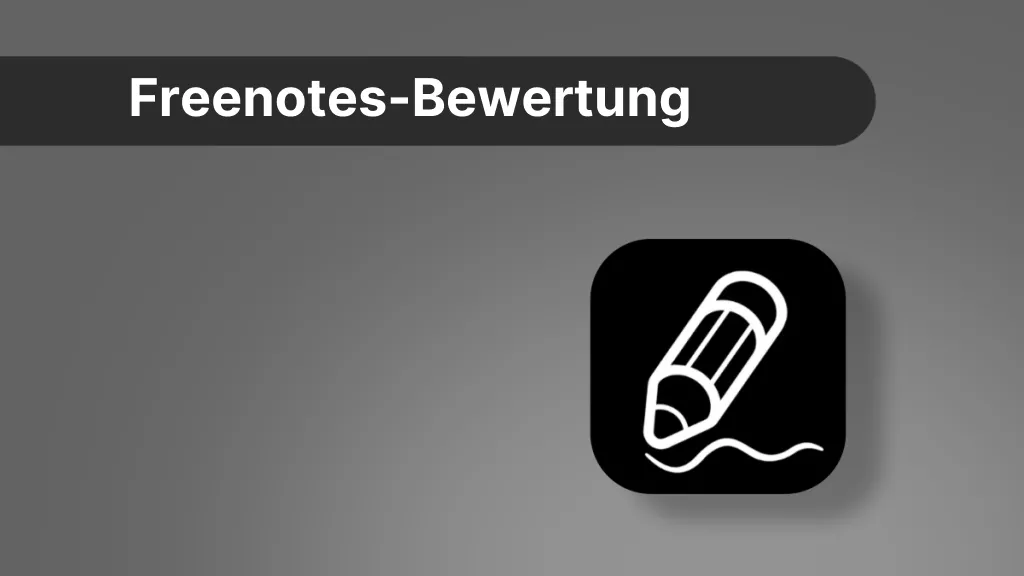Hervorhebungen wichtiger Details in einer PDF-Datei ist die gängigste Technik, um wichtige Konzepte zu überprüfen und kenntlich zu machen. Allerdings ist diese Technik nicht in jedem Szenario und jeder Situation hilfreich. Wenn du zum Beispiel ein fertiges Dokument ausdrucken oder die PDF-Datei für professionelle Zwecke weitergeben möchtest, brauchst du keinen hervorgehobenen Text mehr. In solchen Situationen ist es wichtig, alle PDF Hervorheben zu entfernen, bevor du den endgültigen Entwurf erstellst oder abschickst. Aus diesem Grund behandelt dieser Artikel, wie du am einfachsten Hervorhebungen aus einer PDF-Datei entfernen kannst.
Teil 1: Wie du auf Windows PDF Hervorheben entfernen kannst
Du möchtest alle Hervorheben aus einer PDF-Datei auf einem Windows-Gerät entfernen? In diesem Abschnitt gehen wir auf ein bewährtes und verlässliches PDF-Tool ein, das mit allen Windows-Geräten kompatibel ist.
UPDF ist ein umfassendes und fortschrittliches PDF-Tool, das in 4 Versionen speziell für Mac OS, Windows, iOS und Android entwickelt wurde. Dieses Tool bietet ein außergewöhnliches Erlebnis für den Leser zum Anzeigen und PDF Markierungen durch verschiedene Funktionen. Mit UPDF kannst du beispielsweise Notizen zu bestimmten Themen in deinen PDFs machen, indem du die wichtigen Definitionen hervorhebst.
Windows • macOS • iOS • Android 100% sicher

Auch wenn hervorgehobene Inhalte hervorstechen und uns helfen, den wichtigen Text zu überarbeiten, solltest du diese Hervorhebung wieder entfernen, wenn du die endgültige Version der PDF-Datei teilen möchtest. UPDF bietet dir die Möglichkeit, wann immer du möchtest PDF zu bearbeiten und die Hervorhebungen in der PDF-Datei zu entfernen. Wie du die Hervorhebungen in einer PDF-Datei entfernen kannst, erfährst du im Folgenden.
Schritt 1: Ins Kommentar-Tool wechseln
Starte UPDF auf deinem Computer und öffne seine Oberfläche. Um die PDF-Datei zu importieren, klicke auf die Option „Datei öffnen“ und wähle die Datei aus, die du hochladen möchtest.
Nachdem du die PDF-Datei in das Tool hochgeladen hast, navigierst du zur Option „Kommentar“, die du in der linken Menüleiste findest. Diese Option bietet dir verschiedene Kommentarfunktionen, die du nutzen kannst.
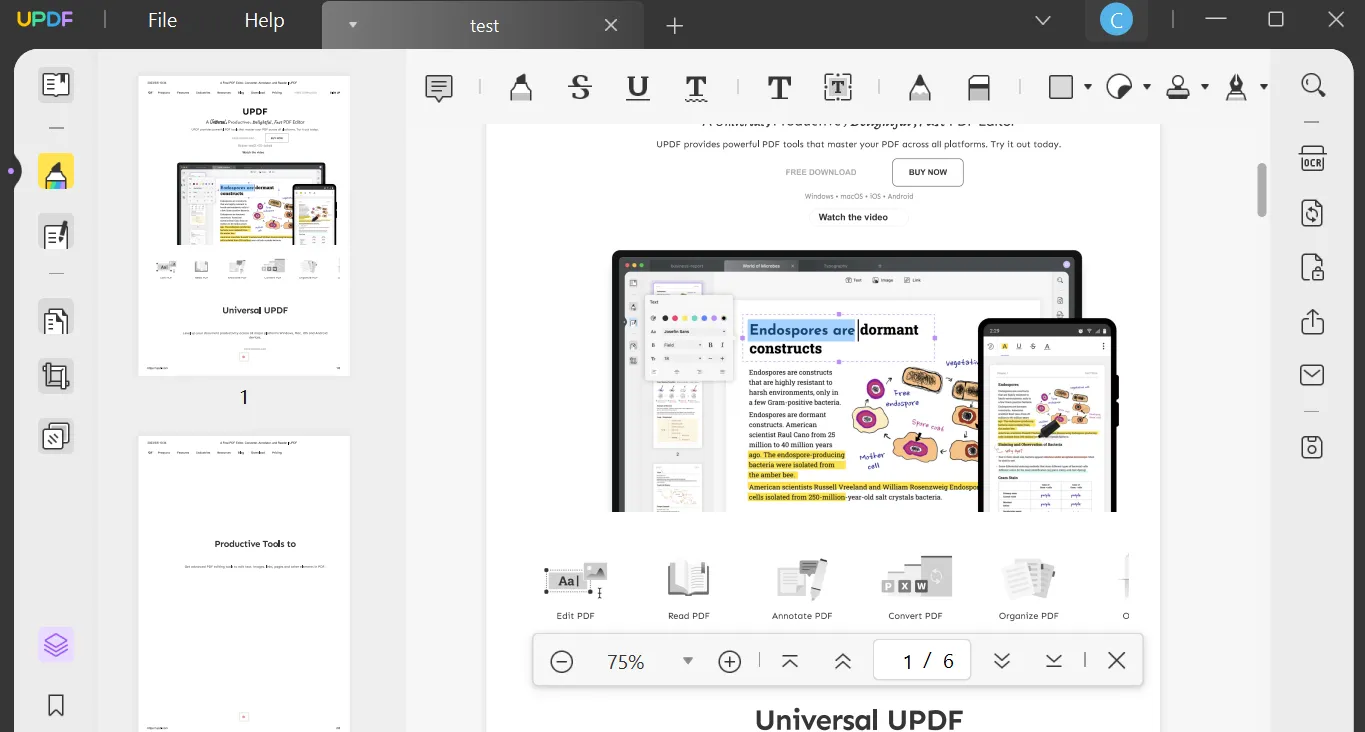
Schritt 2: Text zum Hervorheben auswählen
Nachdem du auf das Symbol „Kommentar“ geklickt hast, wählst du den hervorgehobenen Text aus, klickst mit der rechten Maustaste und tippst dann auf die Option „Löschen“ im Werkzeugkasten, um die Hervorhebung aufzuheben. Auf diese Weise kannst du Hervorhebungen aus PDFs entfernen.
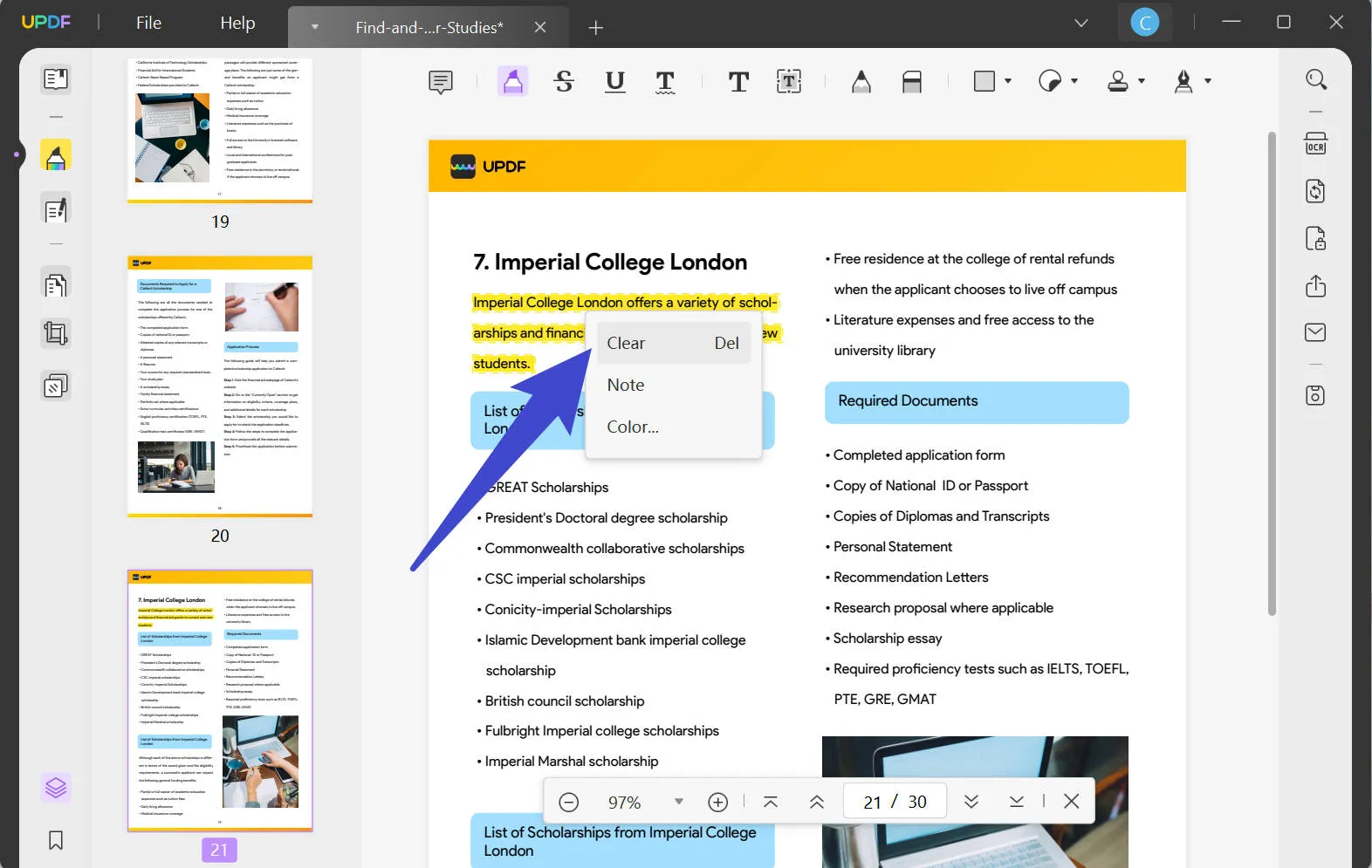
Teil 2: Wie du auf Mac PDF Hervorhebgen entfernen kannst
Um die Navigation durch markierte oder kommentierte Inhalte zu vereinfachen, bietet UPDF die Möglichkeit, alle Kommentare in einem PDF-Dokument anzuzeigen. Wenn du die Hervorhebung von Inhalten in einem PDF-Dokument auf Mac aufheben möchtest, musst du die folgenden Anweisungen befolgen:
Schritt 1: Zugriff auf die Kommentarliste
Starte dein UPDF-Tool auf Mac, nachdem du es heruntergeladen und installiert hast. Wenn es sich öffnet, wähle die Schaltfläche „Datei öffnen“, um die Datei auszuwählen, die du bearbeiten möchtest.
Da das Dokument bereits hervorgehoben ist, findest du die Schaltfläche „Kommentare“ in der unteren rechten Ecke des Bildschirms. Dadurch wird die Kommentarliste auf der rechten Seite geöffnet, in der alle Anmerkungen im PDF-Dokument angezeigt werden.
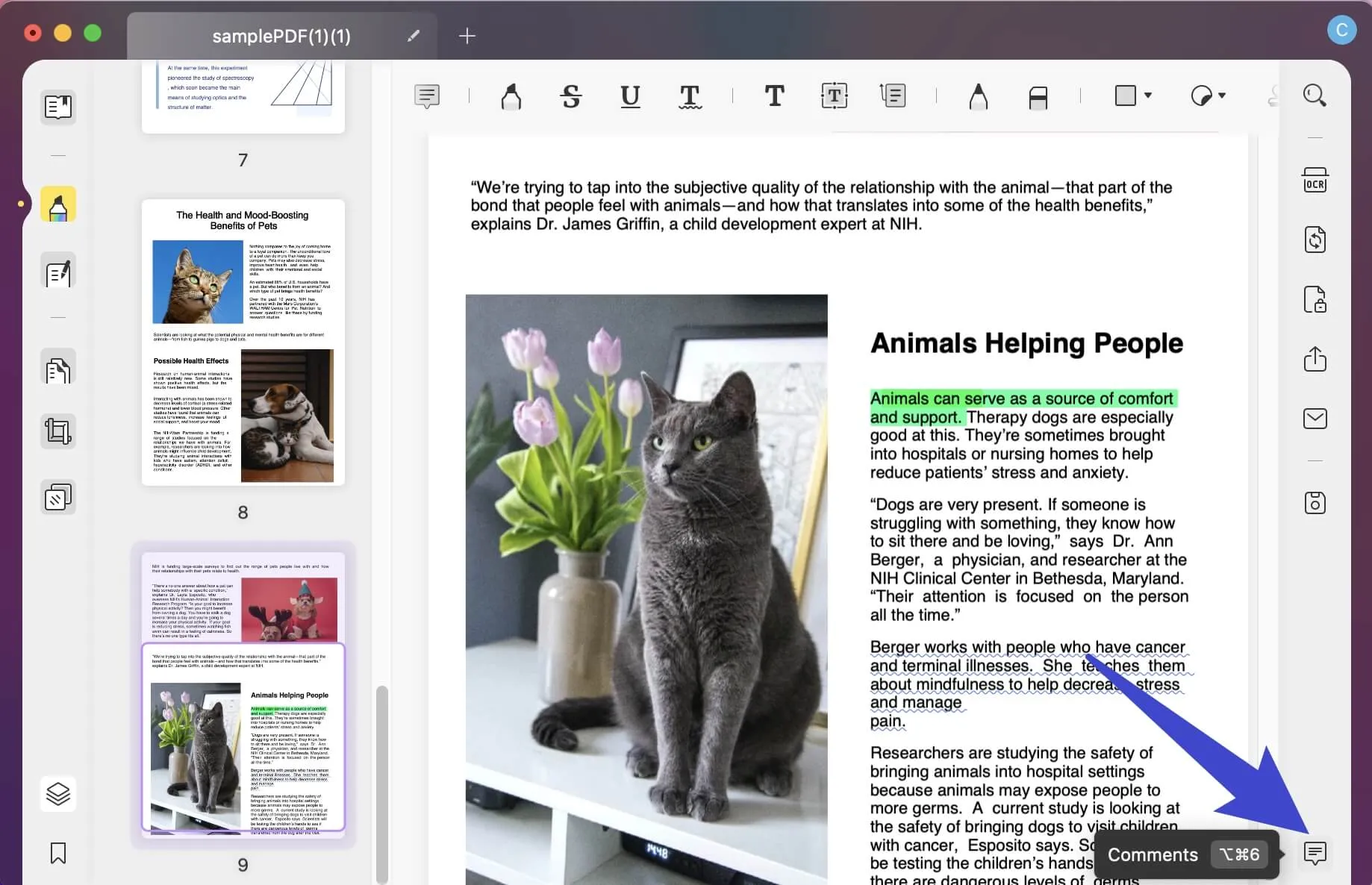
Schritt 2: Entfernen
Finde den Kommentar, der den hervorgehobenen Inhalt anzeigt, und wähle das „Drei-Punkte-Symbol“ oben rechts in dem Kommentar. Wähle „Löschen“ aus den Optionen, um die Markierung aus der PDF-Datei zu entfernen.
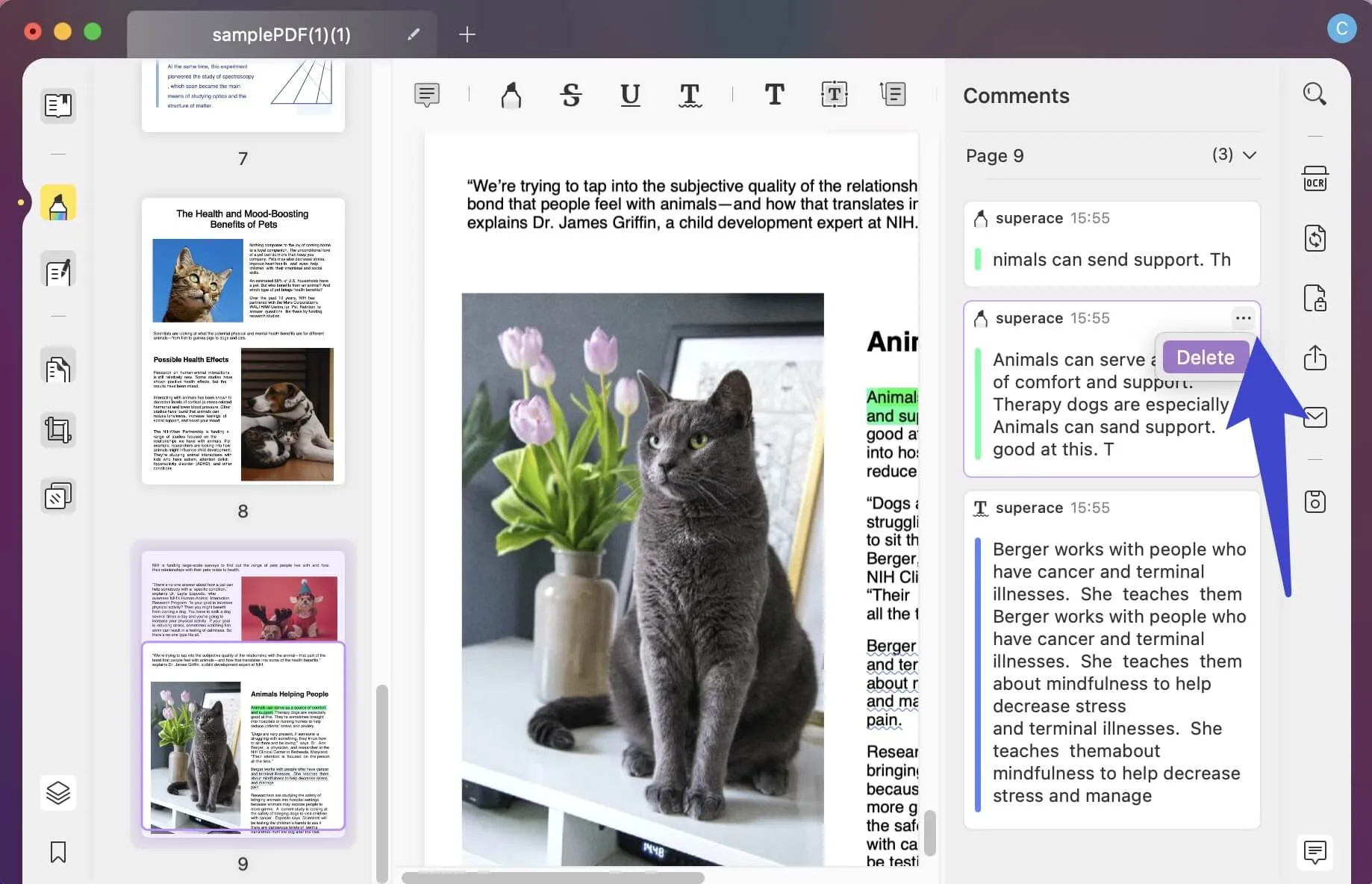
Du kannst auch den hervorgehobenen Text markieren, mit der rechten Maustaste darauf klicken und dann in den Optionen auf „Löschen“ tippen, um die Markierung aus der PDF-Datei zu entfernen.
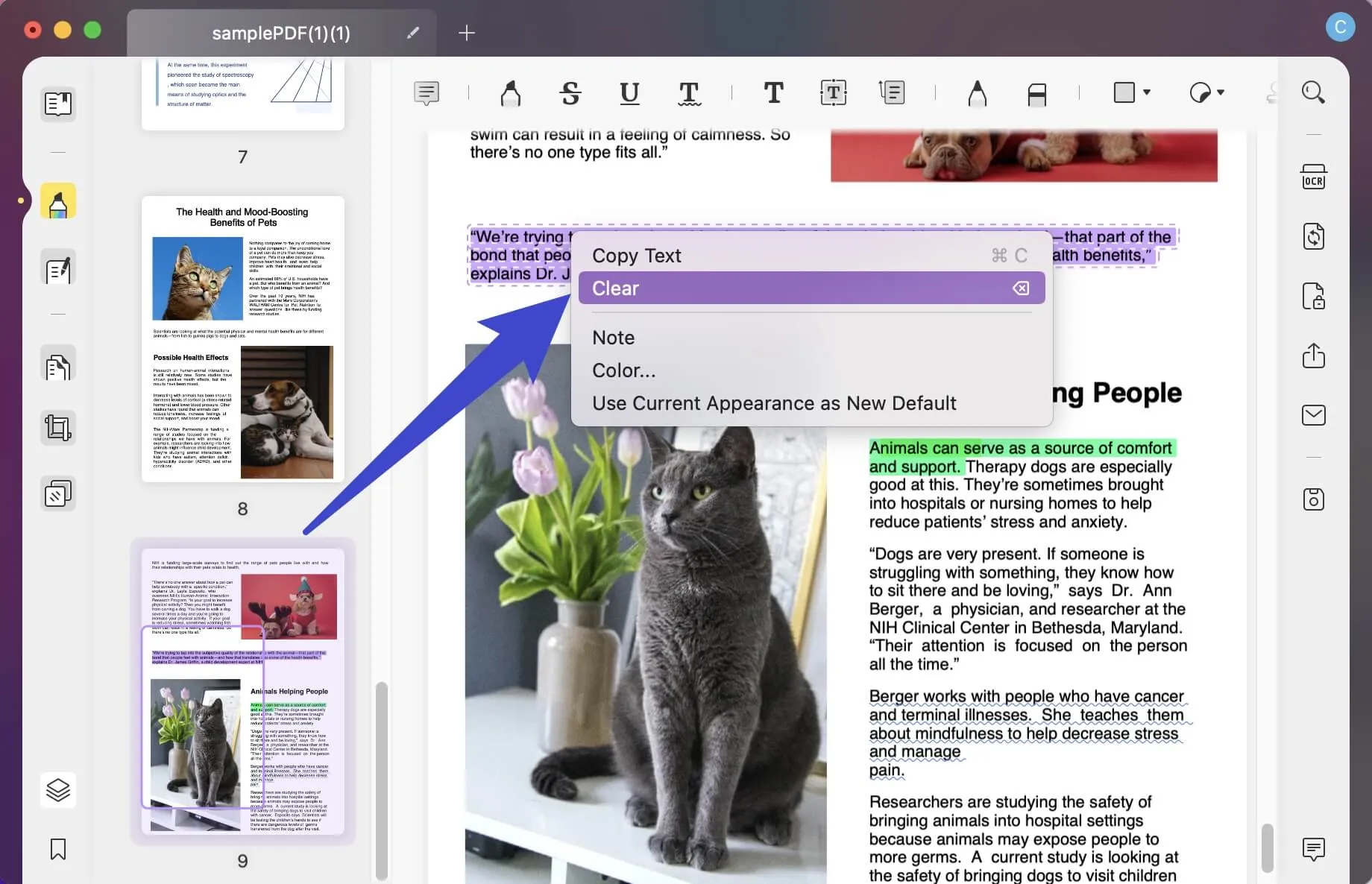
Windows • macOS • iOS • Android 100% sicher
Teil 3: Warum ist es wichtig, PDF Hervorheben zu entfernen?
PDF Hervorheben einzufügen ist eine praktische Technik, um etwas Bestimmtes oder Wichtiges in einer Datei hervorzuheben. Es sieht jedoch nicht professionell aus, wenn ein Dokument über eine Plattform and Dritte weitergeschickt wird und sich noch Markierungen oder Kommentare in ihr befinden. Wenn du ein endgültiges Dokument beispielsweise bei einer offiziellen Stelle einreichst, möchtest du schließlich nicht, dass es an verschiedenen Punkten hervorgehoben und mit Anmerkungen versehen ist, da dies das Leseerlebnis für andere Leser erschweren würde und unsauber aussieht.
In anderen Fällen möchtest du deinem Vorgesetzten oder Professor kein hervorgehobenes Dokument vorlegen, das für ihn oder sie keinen besonderen Nutzen hat, wenn du ein Lehrdokument einreichst. Aus diesen Gründen solltest du die Hervorhebungen aus einem PDF-Dokument stets entfernen, bevor du es teilst.
Beim Versenden von Dateien, die für einen bestimmten Zweck geprüft werden sollen, z. B. für die Vergabe von Wohnungsbaudarlehen, sollten die Dateien sauber und klar und die Informationen angemessen verfasst sein. Hervorgehobene Inhalte würden eine korrekte Prüfung des Dokuments erschweren und könnten zu Problemen führen. Daher ist es am besten, die Hervorhebungen aus einem PDF-Dokument zu entfernen, wenn du es an einen anderen Benutzer schickst.
Fazit
In diesem Artikel hast du deshalb erfahren, wie du mit einem zuverlässigen Tool PDF Hervorheben entfernen kannst. Windows- und Mac-Benutzer können UPDF als All-in-One-Tool zum Lesen und Bearbeiten von PDF-Dateien vertrauen.
Windows • macOS • iOS • Android 100% sicher
 UPDF
UPDF
 UPDF für Windows
UPDF für Windows UPDF für Mac
UPDF für Mac UPDF für iPhone/iPad
UPDF für iPhone/iPad UPDF für Android
UPDF für Android UPDF AI Online
UPDF AI Online UPDF Sign
UPDF Sign PDF bearbeiten
PDF bearbeiten PDF kommentieren
PDF kommentieren PDF erstellen
PDF erstellen PDF-Formular
PDF-Formular Links bearbeiten
Links bearbeiten PDF konvertieren
PDF konvertieren OCR
OCR PDF in Word
PDF in Word PDF in Bild
PDF in Bild PDF in Excel
PDF in Excel PDF organisieren
PDF organisieren PDFs zusammenführen
PDFs zusammenführen PDF teilen
PDF teilen PDF zuschneiden
PDF zuschneiden PDF drehen
PDF drehen PDF schützen
PDF schützen PDF signieren
PDF signieren PDF schwärzen
PDF schwärzen PDF bereinigen
PDF bereinigen Sicherheit entfernen
Sicherheit entfernen PDF lesen
PDF lesen UPDF Cloud
UPDF Cloud PDF komprimieren
PDF komprimieren PDF drucken
PDF drucken Stapelverarbeitung
Stapelverarbeitung Über UPDF AI
Über UPDF AI UPDF AI Lösungen
UPDF AI Lösungen KI-Benutzerhandbuch
KI-Benutzerhandbuch FAQ zu UPDF AI
FAQ zu UPDF AI PDF zusammenfassen
PDF zusammenfassen PDF übersetzen
PDF übersetzen Chatten mit PDF
Chatten mit PDF Chatten mit AI
Chatten mit AI Chatten mit Bild
Chatten mit Bild PDF zu Mindmap
PDF zu Mindmap PDF erklären
PDF erklären Wissenschaftliche Forschung
Wissenschaftliche Forschung Papersuche
Papersuche KI-Korrektor
KI-Korrektor KI-Schreiber
KI-Schreiber KI-Hausaufgabenhelfer
KI-Hausaufgabenhelfer KI-Quiz-Generator
KI-Quiz-Generator KI-Mathelöser
KI-Mathelöser PDF in Word
PDF in Word PDF in Excel
PDF in Excel PDF in PowerPoint
PDF in PowerPoint Tutorials
Tutorials UPDF Tipps
UPDF Tipps FAQs
FAQs UPDF Bewertungen
UPDF Bewertungen Downloadcenter
Downloadcenter Blog
Blog Newsroom
Newsroom Technische Daten
Technische Daten Updates
Updates UPDF vs. Adobe Acrobat
UPDF vs. Adobe Acrobat UPDF vs. Foxit
UPDF vs. Foxit UPDF vs. PDF Expert
UPDF vs. PDF Expert


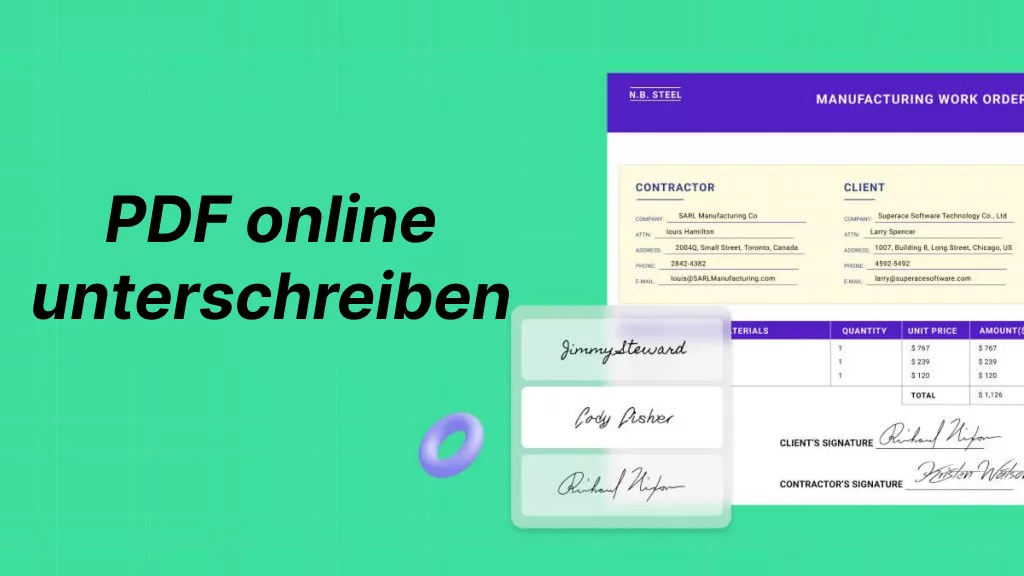

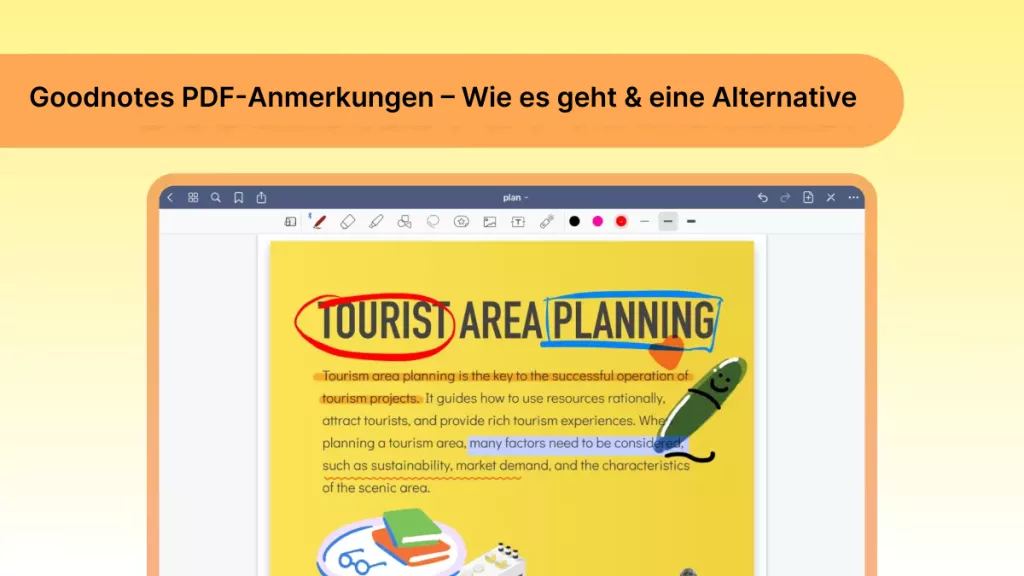




 Delia Meyer
Delia Meyer